在CAD软件中,ATT命令(即属性定义命令)是块属性定义的核心工具,主要用于创建可编辑的文字信息,并将其与图块关联,通过ATT命令,用户可以为图块添加非图形数据,如零件编号、材料名称、价格等,从而实现块信息的动态管理和批量修改,以下是关于ATT命令的详细解析。

ATT命令的基本功能与操作流程
ATT命令的启动方式包括两种:一是直接在命令行输入“ATT”后按回车键;二是通过“绘图”菜单选择“块”→“定义属性”,执行命令后,系统会弹出“属性定义”对话框,该对话框包含模式、属性、文字设置和插入点四个主要区域,在“模式”区域,用户可设置属性在块中的显示方式,如“不可见”(属性值在插入块后不显示)、“固定”(属性值无法编辑)、“验证”(插入块时提示验证属性值)和“预设”(插入块时自动使用默认值),这些模式需根据实际需求组合使用,例如若需隐藏敏感信息,可勾选“不可见”;若需确保属性值不被误改,可选择“固定”。
在“属性”区域,需填写属性标记、提示和默认值,标记是属性的唯一标识符(如“NO”代表零件编号),提示信息用于插入块时引导用户输入内容,默认值则可预先设置常用信息,定义一个“材料”属性时,标记可设为“MATERIAL”,提示为“请输入材料名称”,默认值可填“钢”,文字设置区域用于调整属性文字的样式、高度、旋转角度和对齐方式,需确保文字符合图纸的规范要求,插入点区域用于确定属性在块中的位置,可通过直接输入坐标或鼠标点击指定。
ATT命令的高级应用技巧
ATT命令的强大之处在于其与图块的动态关联,当属性定义完成后,需通过“BLOCK”命令将其与其他图形对象创建为块,插入块时,系统会根据属性提示信息要求用户输入或修改属性值,若定义了一个包含“零件编号”和“重量”属性的螺栓块,插入时可分别输入“B2023”和“0.5kg”,通过“属性提取”功能(输入“ATTEXT”命令),用户可将多个块的属性数据导出为外部文件(如CSV或Excel),便于进行数据统计或报表生成。
对于复杂场景,ATT命令还支持属性的批量编辑,使用“块属性管理器”(输入“BATTMAN”命令),可打开全局属性编辑界面,统一修改所有块的属性标记、提示或默认值,无需逐个修改,通过“属性模式”的动态调整,可实现属性的可见性切换,将“固定”模式取消后,插入块时即可自由修改属性值,适用于需要频繁更新的场景。
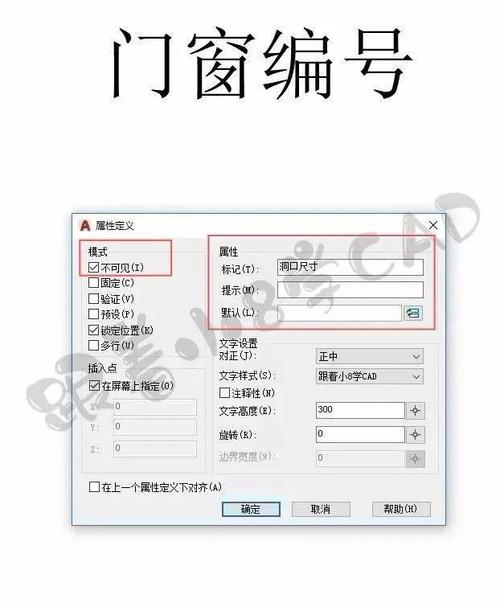
ATT命令的常见问题与注意事项
在使用ATT命令时,用户常遇到属性值显示异常或无法编辑的问题,这通常是由于属性模式设置错误导致的,若勾选了“固定”模式,插入块后将无法修改属性值,需返回“块属性管理器”取消该模式,属性标记需唯一且不含空格,否则可能导致块定义失败,若属性文字显示为问号或乱码,需检查文字样式是否支持中文字符,或调整字体高度比例。
相关问答FAQs
Q1:如何修改已插入块中的属性值?
A1:双击已插入的块,打开“增强属性编辑器”,在“属性”选项卡中选择需修改的属性项,在“值”栏输入新内容后点击“确定”,若需批量修改,可使用“块属性管理器”(BATTMAN命令)选择所有块后统一编辑。
Q2:为什么属性定义后插入块时提示信息不显示?
A2:这可能是由于“属性定义”对话框中未填写“提示”字段,或勾选了“固定”模式导致提示被跳过,需重新定义属性,确保“提示”栏不为空,并根据需求取消“固定”模式的勾选。











